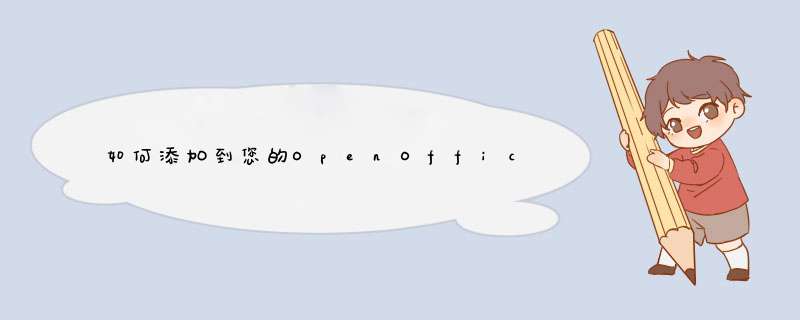
第3步重新启动OpenOffice和新的字体将出现在字体下拉框中。
视窗第1步点击“开始”>控制面板>“字体”。
第2步选择“文件”>安装新字体。“导航到您的字体文件的位置,选择它,并点击”确定“。
第3步重新启动OpenOffice和新的字体将出现在字体下拉框中。
使用Openoffice之前先语言设定:1、选中"支持中日韩语言"下面的"使用"复选框;
3、"文档的标准语言"下的"中日韩语言"设定为"中文(简体字)";
4、"系统语言的设定"设定为"中文(简体字)";
5、"标准货币"设为"CNY
¥中文(简体字)";
6、单击"选项"对话框左侧的"文本文档"下的"标准字体(中日韩)"。
7、如果在语言设定部分使用了"中日韩语言支持",却在"选项"对话框中的"文本文档"部分找不到"标准字体(中日韩)"则表明"中日
韩语言支持"还没有被应用,单击"确定"并退出选项对话框后,再重新进入选项对话框就可以找到"文本文档"部分的"标准字体(中
日韩)"了,同时其他一些关于中文语言支持的部分也将出现。
8、在中日韩标准字体设置界面中将各项标准字体设置为习惯使用的中文字体,如ZYSong18030、AR
PL SungLi GB、AR PL KaitiM
GB等。
9、已经设置了中文标准字体,但Openoffice.org对于中文和英文文字的分辨能力还有待提高,在penoffice.org中输入中文时还会因为不能将其
识别为中文文字而应用了英文标准字体,导致不能正常显示。因此,最好将"选项"对话框中"文本文档"下的"标准字体(西文)"也设置为与"
标准字体(中文)"相同的设置。此处,不必担心将标准字体(西文)设置为中文字体会导致西文字体不能正常显示,因为中文字体对西文
字符的支持是很好的。10、设置完成单击"确定"
欢迎分享,转载请注明来源:内存溢出

 微信扫一扫
微信扫一扫
 支付宝扫一扫
支付宝扫一扫
评论列表(0条)